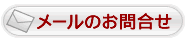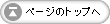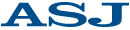HotBiz7(ajax対応版) オンラインマニュアル

初めてHotBizを利用するときや、各メニューの権限を設定するときにご利用ください。
 |
 |
 |
 |
 |
 |
メンバーの設定 |
| メンバーの追加登録・変更・削除をします。 |
| ◆お申込み時にすでにご登録されている場合◆ |  |
| 次のステップへお進みください。 |
| ◆メンバーを設定する場合は以下の手順で設定してください。 |
| ■メンバー追加 |
| ■インポート |
| ■エクスポート |
| ■メンバー一括削除 |
| ■メンバー追加 | ||||||||||||||||||||||||||||||||
| <設定手順> | ||||||||||||||||||||||||||||||||
| 1. | HotBiz のシステム設定で  をクリックします。 をクリックします。 |
|||||||||||||||||||||||||||||||
 |
||||||||||||||||||||||||||||||||
| 2. | [ メンバー追加 ]をクリックします。 | |||||||||||||||||||||||||||||||
 |
||||||||||||||||||||||||||||||||
| 3. | メンバーの追加フォームが表示されます。 | |||||||||||||||||||||||||||||||
|
||||||||||||||||||||||||||||||||
 |
||||||||||||||||||||||||||||||||
| 4. | 必要事項の入力が完了したら  をクリックします。 をクリックします。 |
|||||||||||||||||||||||||||||||
| ・グループについて | ||||||
| メンバーは複数のグループに所属することができます。
以下の設定例を参照し、設定を行ってください。 |
||||||
| ▼「総務部」に所属しているが「経理課」にも所属する場合 | ||||||
 |
||||||
| 1. | 総務部をクリックし、 ボタンをクリックします。 ボタンをクリックします。 |
|||||
|
||||||
 |
||||||
| 2. | 次に経理課をクリックし、 ボタンをクリックします。 ボタンをクリックします。 |
|||||
|
||||||
| これで、総務部、経理課の両グループの情報を把握することができます。
所属するグループが変更された場合は同様の操作でグループの入れ替え作業をしてください。 【ポイント】 部や課を新たに追加するときは、「グループの設定」にて追加してください。 |
||||||
| 【ログイン、パスワードで使用できる文字と文字数】
・半角英数字、-(ハイフン)、 _ (アンダーバー)のみとなります。他の記号などは使用できません。 ・ログインの文字数:1文字以上20文字以内 ・パスワードの文字数:6文字以上20文字以内 |
||||||
| ■インポート | |||
| CSV形式のデータをインポートすることができます。
すでにお持ちのデータでメンバーの一括登録が可能です。 インポートするデータは以下の順番と書式で作成します。 |
|||
| "名前", "メール1", "メール2", "電話番号", "携帯番号", "ログイン名", "パスワード" "基本グループ", "役職名", "基本グループ", "所属グループ", "所属グループ" ・・・(以降所属グループがあれば追加してください) | |||
| 例 | |||
| "鈴木一郎", "suzuki@****.jp", "", "03-0**0-1*2*", "090-0***-0**1", "suzuki", "ichiro", "営業部", "課長", "総務部", "経理課" | |||
| メンバーを複数の所属グループにインポートする場合は、上記のように所属グループの後に続けて所属するグループ名を追加します。 | |||
| <インポート手順> | |||
| 1. | HotBiz のシステム設定で  をクリックします。 をクリックします。 |
||
 |
|||
| 2. | [インポート]をクリックします。 | ||
 |
|||
| 3. | インポートするCSVファイル名を指定します。 | ||
|
|||
 |
|||
| 4. |  をクリックします。 をクリックします。 |
||
| 【 ご注意 】
インポートによるメンバーデータの上書き登録は行えません。 CSVファイルに記載のメンバーは新規メンバーとして登録します。登録済みのログイン名・パスワードを使用している場合には、インポートの対象から除外されます。 |
|||
| 【 ポイント 】
表計算ソフトで作成したデータをCSV保存したものがご利用いただけます。 |
|||
| ■エクスポート | |
| メンバー情報をCSV形式ファイルとして保存します。
エクスポートするデータは以下の項目順のCSV形式ファイルとして保存します。 |
|
| "名前", "メール1", "メール2", "電話番号", "携帯番号", "ログイン名", "パスワード" "基本グループ", "役職名", "基本グループ", "所属グループ", "所属グループ" ・・・(以降所属グループがあれば追加してください) | |
| 【 ご注意 】
・パスワード欄は"*****"として出力されます。 ・複数のグループに登録されている場合は、すべての登録グループを出力します。 |
|
| <インポート手順> | |
| 1. | HotBiz のシステム設定で  をクリックします。 をクリックします。 |
 |
|
| 2. | [エクスポート]をクリックします。 |
 |
|
| 3. | をクリックします。 |
 |
|
| 4. | 任意の場所へファイル名 users.csv (ファイル名の指定がない場合)で保存されます。 |
| ■メンバー一括削除 | |
| 登録されている全メンバーのすべてのデータ(予定表、伝言所在、メール、ToDo等)を一括削除することができます。 | |
| 【 ご注意 】
・削除したデータの復元はできません。 ・一括削除を実行する前に、データのバックアップをとることをお勧めいたします。 |
|
| <一括削除手順> | |
| 1. | HotBiz のシステム設定で  をクリックします。 をクリックします。 |
 |
|
| 2. |  をクリックします。 をクリックします。 |
 |
|
| 3. | 一括削除を実行する場合は  をクリックします。 をクリックします。 |
 |
|
| 4. | 任意の場所へファイル名 users.csv (ファイル名の指定がない場合)で保存されます。
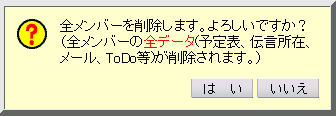 |
| 【←前へ】 【次へ→】 |